WPS2019表格怎么设置护眼模式 如何设置绿色背景
1、首先我们在电脑上用WPS2019打开要编辑的表格

2、接着点击WPS2019菜单栏的视图菜单项

3、然后在打开的视图工具栏,找到护眼模式的图标

4、点击护眼模式图标,我们当前的表格就切换到护眼模式

1、另外我们也可以点击WPS2019底部状态栏护眼模式图标
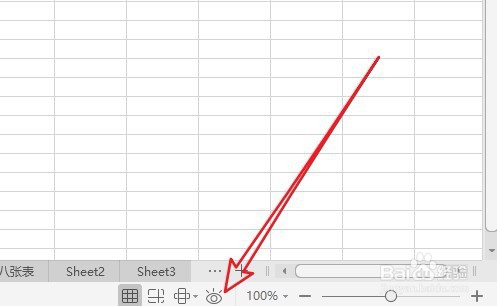
2、点击之后发现该图标呈选中状态
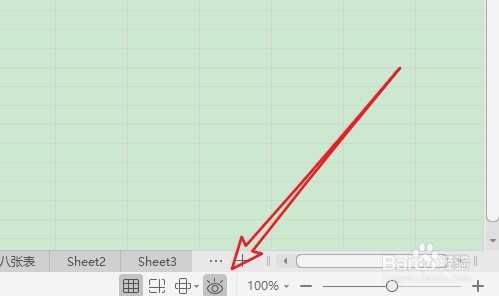
3、返回到WPS2019表格编辑区域,可以看到当前已切换为绿色背景
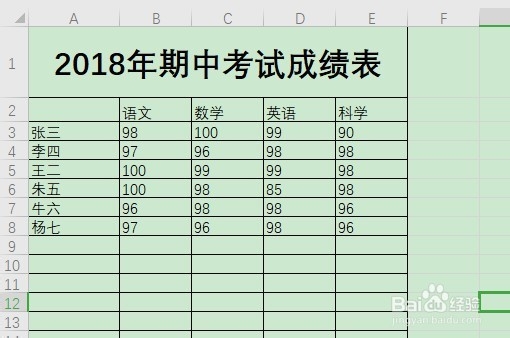
声明:本网站引用、摘录或转载内容仅供网站访问者交流或参考,不代表本站立场,如存在版权或非法内容,请联系站长删除,联系邮箱:site.kefu@qq.com。
阅读量:21
阅读量:150
阅读量:100
阅读量:164
阅读量:46